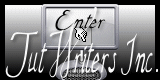Spring Charm

Tutorial original aqui
Gracias Titoune por dejarme traducir tus tutoriales
Tanto el tutorial como su traducción están registrados en twi
Para su realización nos hará falta:
Material
Filtros
Simple / Left Right Wrap
Penta.com / Jeans
Puedes encontrar estos filtros aqui
Abrir los tubes, y elementos en el Psp. Duplicarlos (Shift+D) y cerrar los originales
Tube utilizado TubeNP 1136" ici
Los elementos de scrap usados son una creación de "Mamie Miche"
Scrap completo "1 jaune"
*** Nota ***
Este tutorial ha sido realizado en el sistema operativo Windows 7 (Seven)
La mayor parte de los filtros usados están importados en los Filtros Unlimited 2. Si trabajas este tutorial con los filtros no importados, es posible que los efectos queden muy diferentes
El tutorial ha sido creado con la versión X5 del Psp. Si usas versiones anteriores (a la X)
puede ser que el resultado difiera
Si quieres puedes ayudarte de la regla para situarte en la realización del tutorial
Marcador (Arrastra con el raton)

1.-
Activar la paleta de materiales
En el Primer Plano colocar el color #f4e388
En el Segundo Plano el color #feda2a
Vamos a configurar un grediente
Estilo_ Lineal Angulo_ 45 Repeticiones_ 0 Invertido_ Sin seleccionar
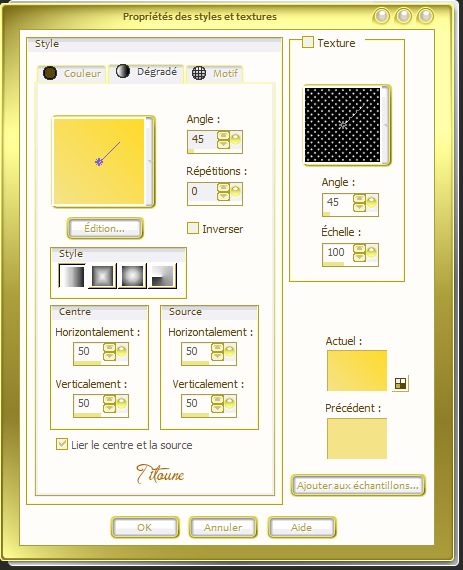
2.-
Abrir una nueva imagen transparente de 750 x 600 pixeles
Llenar con este gradiente vuestro paño
3.-
Capas_ Nueva capa de trama
Selecciones_ Seleccionar todo
Activar el elemento 122
Edición_ Copiar
Edición_ Pegar en la selección
Selecciones_ Anular selección
Opacidad al 60%
4.-
Activar el elemento 128
Edición_ Copiar
Edición_ Pegar como nueva capa
5.-
Efectos_ Efectos 3D_ Sombra en el color #4d261b
2, -2, 30, 3

Repetir la sombra con los valores H -2 & V 2
6.-
Activar el elemento 26
Edición_ Copiar
Edición_ Pegar como nueva capa
Efectos_ Complementos_ Simple / Left Right Wrap
Colocar contra el borde superior del marco
Ver modelo final
Efectos_ Efectos 3D_ Sombra
Mismos valores que la vez anterior
En la paleta de capas colocar bajo la capa del marco
7.- Activar el elemento 21
Edición_ Copiar
Edición_ Pegar como nueva capa
8.-
Efectos_ Efectos de la imagen_ Desplazamiento
Desplazamiento Horizontal_0
Desplazamiento Vertical_ 20
Transparente_ Seleccionado
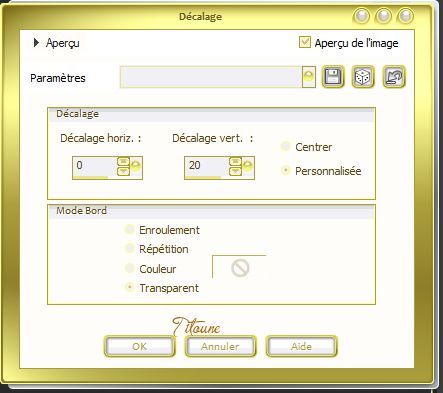
9.-
Activar la varita mágica_ Clic en el centro del marco
Situaros sobre la capa inmediatamente por debajo
Clic Delete en vuestro teclaro
10.-
Activar el elemento 100
Edición_ Copiar
Edición_ Pegar como nueva capa
Selecciones_ Invertir
Clic Delete en vuestro teclado
Selecciones_ Anular selección
Capas_ Modo de capas_ Luminosidad Heredada
Efectos_ Efectos 3D_ Sombra
Mismos valores que la vez anterior
11.-
Situaros sobre la capa superior en la pila de capas
Activar el elemento 80
Edición_ Copiar
Edición_ Pegar como nueva capa
Colocar contra el borde inferior
Ver modelo final
Efectos_ Efectos 3D_ Sombra
Mismos valores que la vez anterior
12.
Activar el elemento 118
Edición_ Copiar
Edición_ Pegar como nueva capa
13.-
Efectos_ Efectos 3D_ Sombra en el color #4d261b
1, -1, 30, 3
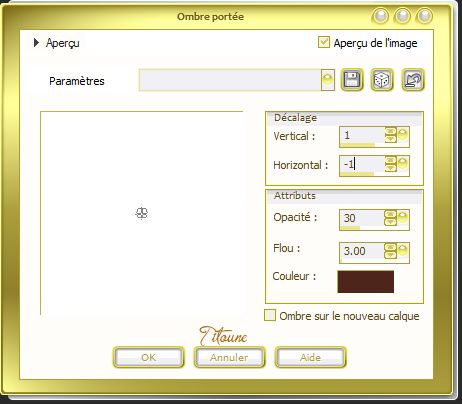
Repetir la sombra con los valores H -1 & V 1
14.-
Activar el elemento 83
Edición_ Copiar
Edición_ Pegar como nueva capa
Colocar en la parte de la izquierda
Ver modelo final
15.-
Efectos_ Efectos 3D_ Sombra en el color #4d261b
2, -2, 30, 3

Repetir la sombra con los valores H -2 & V 2
Capas_ Duplicar
Imagen_ Espejo
16.-
Activar el elemento 16
Edición_ Copiar
Edición_ Pegar como nueva capa
Colocar en la parte inferior izquierda
Ver modelo final
No lleva sombra
17.-
Activar el elemento 57
Edición_ Copiar
Edición_ Pegar como nueva capa
Colocar contra el borde inferior
Ver modelo final
En la Paleta de capas colocar bajo la capa del Marco
18.-
Capas_ Duplicar
Capas_ Organizar_ Enviar al frente
19.-
Activar la goma de borrar_ Eliminar la parte del tallo que desborda del marco
Situaros sobre la capa original
Efectos_ Efectos 3D_ Sombra
Mismos valores que la vez anterior
20.-
Regresar sobre la capa superior en la pila de capas
Activar el elemento 17
Edición_ Copiar
Edición_ Pegar como nueva capa
Colocar en la parte inferior derecha
Ver modelo final
No lleva sombra
21.-
Activar el elemento 20
Edición_ Copiar
Edición_ Pegar como nueva capa
Colocar en la parte inferior derecha
Ver modelo final
Efectos_ Efectos 3D_ Sombra
Mismos valores que la vez anterior
22.-
Activar el elemento 104
Edición_ Copiar
Edición_ Pegar como nueva capa
Colocar en la parte inferior derecha
Ver modelo final
Efectos_ Efectos 3D_ Sombra
Mismos valores que la vez anterior
23.-
Activar el elemento 45
Edición_ Copiar
Edición_ Pegar como nueva capa
Colocar en la parte superior derecha
Ver modelo final
Efectos_ Efectos 3D_ Sombra
Mismos valores que la vez anterior
Capas_ Duplicar
Imagen_ Espejo
24.-
Activar el elemento 91
Edición_ Copiar
Edición_ Pegar como nueva capa
Colocar en la parte superior
Positionner dans la partie supérieure
Ver modelo final
Efectos_ Efectos 3D_ Sombra
Mismos valores que la vez anterior
25.-
Activar el elemento 30
Edición_ Copiar
Edición_ Pegar como nueva capa
Colocar en la parte superior del marco
Ver modelo final
Efectos_ Efectos 3D_ Sombra
Mismos valores que la vez anterior
Capas_ Duplicar
Imagen_ Espejo
26.-
Activar el tube que habéis elegido
Edición_ Copiar
Edición_ Pegar como nueva capa
Si es necesario redimensionar
Colocar como en el modelo o a vuestro gusto
Ver modelo final
Efectos_ Efectos 3D_ Sombra
Mismos valores que la vez anterior
27.-
Capas_ Nueva capa de trama
Llenar con el color #6c9510
Selecciones_ Seleccionar todo
Selecciones_ Modificar_ Contraer_ 2 pixeles
Clic Delete en vuestro teclado
Selecciones_ Invertir
Efectos_ Complementos_ Penta.com / Jeans
valores por defecto
Selecciones_ Anular selección
Efectos_ Efectos 3D_ Sombra
Mismos valores que la vez anterior
Firmar vuestro trabajo en nueva capa
Capas_ Fusionar visibles
Guardar en formato Jpg optimizado
Hemos terminado nuestro trabajo
Espero que hayas disfrutado haciéndolo tanto como Titoune creándolo
Si tienes algún problema contacta con Titoune o en el correo de la web
El grupo PSP de Titoune
La Danse des Pinceaux
Titoune
Creado el 9 de Mayo de 2013